20 načina upotrebe Gmail filtera
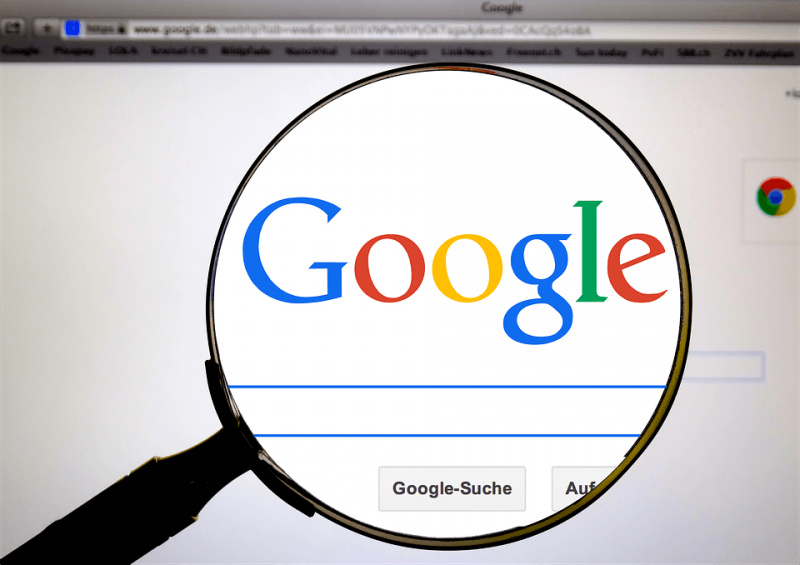
Jedna od najzgodnijih stvari na Gmailu jesu njegovi filtri - pravilno postavljeni, filtri mogu dodati mnoštvo funkcionalnosti vašem već moćnom Gmail računu. Uštedite vrijeme i prostor, oslobodite svoju pristiglu poštu neželjenih e-poruka i pretvorite svoj Gmail u višenamjenski alat s jednostavnim filtrima.
Postoje neka ograničenja za Gmailove filtre koja bih želio poboljšati u budućnosti, uključujući:Oglašavanje
- nemogućnost označavanja posta kao pročitanog
- nemogućnost stvaranja pametnih mapa uživo
- poteškoće s dodavanjem velikog broja adresa e-pošte u filtar
Ali sve u svemu, funkcija filtra je vrlo cool. Evo nekoliko ideja kako ga koristiti:Oglašavanje
Oglašavanje
- Killfile . Ako mi ljudi pošalju previše neželjene pošte (šale, lanci itd.), Dodaju se na moju datoteku ubojstva. To je jednostavan filtar koji gleda polje from i briše poruku ako je to jedna od adresa koju sam dodao u filtar. Svako malo odlučit ću dodati nekoga u svoju datoteku ubojstva i samo ću otvoriti filter i dodati njegovu adresu.
- Booleovi . Filtar djeluje slično kao i Gmail-ova funkcija pretraživanja, na taj način što možete dodati pojmove za pretraživanje poput AND ili OR ili NOT. Tako da mogu potražiti adrese brojnih ljudi (koji koriste ILI) ili e-adrese koje moraju sadržavati sve riječi na popisu (pomoću I). Za još jednostavnije korištenje simbola operatora pretraživanja: | za ILI, razmak za AND, - za NOT i zagrade za grupiranje različitih pojmova u vašem pretraživačkom nizu.
- Ostali pojmovi za pretraživanje . Osim gore navedenih uobičajenih izraza, vaši filtri između ostalih mogu koristiti i druge pojmove, na primjer od :, do :, has :, is :, naziv datoteke :, i label :, Pomoću ovih izraza možete svoje filtre učiniti još moćnijima.
- Pošaljite podsjetnike nekome . Jedna od stvari koju bih želio da Google doda na Gmail je mogućnost slanja odgođene e-pošte. To bi mi omogućilo da u uobičajeno vrijeme nekome šaljem podsjetnike. Umjesto toga, prijavljujem se za uslugu podsjetnika e-poštom za slanje podsjetnika (namijenjenih drugim ljudima) na moju gmail adresu, a zatim postavljam filtre za prosljeđivanje podsjetnika raznim ljudima, ovisno o temi ili sadržaju e-pošte. Nije savršeno, ali omogućuje mi redovito slanje podsjetnika različitim ljudima.
- Kalendar i zapisnik . Postavio sam Google kalendar da mi šalje podsjetnike na događaje. Možete postaviti oznaku (događaje) tako da podsjetnici u kalendaru idu ravno na oznaku, označavaju zvjezdicom poruku i preskaču ulaznu poštu. Sada ne samo da su vaši događaji na jednom mjestu, umjesto da se rasipaju po pristigloj pošti, možete ukloniti zvjezdicu s poruke kada dovršite zadatak ili događaj, a sada imate i zapisnik svih stvari koje ste učinili.
- To-dos . Ovo je često korištena funkcija, ali možete si poslati e-poštu zadataka koje trebate obaviti, a zatim postaviti filtar koji ima vašu adresu e-pošte i u okvirima i za, koji na poruku primjenjuje obvezu oznake. To će vam omogućiti pregled svih zadataka u jednom filtru. Ili, ako ste ljubitelj GTD-a, možete postaviti obveze za svaki kontekst (@work, @home, @errands, @phone itd.), Tako što ćete stvoriti različite oznake za svaki, a zatim postaviti filtre za različite adrese e-pošte. Pošaljite se e-poštom na yourname + work (ne treba vam dio @ gmail.com) i postavite filtar za označavanje te adrese @work itd. Za svaki kontekst.
- Pratiti . Čak i ako niste ljubitelj GTD-a, postojeća oznaka je nužna. Jednostavno postavite filtar s adresom e-pošte poput youname + follow i stavite ga u polje filtriranja riječi, a ovaj filtar neka ga označi @follow i preskoči ulaznu poštu. Sada, kada pošaljete e-poruku na koju trebate nastaviti, stavite svoje ime + slijedi u polje skrivene kopije i ona će ući u vašu oznaku @follow. Obavezno provjerite ovu oznaku jednom dnevno kako biste mogli pratiti svoje e-poruke.
- Pošaljite neželjenu poštu u otpad . Umjesto da Gmail filtrirana neželjena pošta uđe u vašu mapu Neželjena pošta (i uz ime mape ima dosadan broj nepročitane neželjene pošte), postavite filtar sa: neželjena pošta u polju s riječima (samo kliknite U redu u dijaloškom okviru upozorenja Gmaila kada kliknete sljedeći korak) i izbrišite ga kao radnju. Sada će sve neželjene poruke ići u vaše smeće.
- Arhivirane oznake . Ako upotrebljavate del.icio.us i druge usluge označavanja, sve ih možete arhivirati u Gmail oznaku (oznake). Dohvatite URL-ove feedova za svaku od svojih usluga označavanja, unesite ih u uslugu prosljeđivanja kao što je rssfwd.com, a zatim postavite filtar koji će im označiti sve oznake. Sada su sve vaše oznake na jednom mjestu, s izvrsnim pretraživanjem Gmaila.
- Prilozi . Ako ste poput mene, volite pregledavati stare e-adrese i istodobno ih brisati. Radim uobičajena pretraživanja tijekom postupka čišćenja, poput has: attachment, kako bih mogao pregledati sve svoje veće e-adrese i izbrisati ih. Ubrzajte ovaj postupak tako što ćete napraviti oznaku i filtar za ovo pretraživanje i za bilo koje uobičajeno pretraživanje.
- Pola . Ako vam se pošalje mnogo medija, poput glazbenih datoteka, videozapisa i fotografija, postavite filtre (naziv datoteke: wmv | naziv datoteke: mov za videozapise, naziv datoteke: mp3 ″ za glazbu, naziv datoteke: jpg | naziv datoteke: gif za fotografije) , ili naziv datoteke: pdf | naziv datoteke: dokument za dokumente). Sada možete brzo pronaći bilo koji medij.
- Sigurnosne kopije . Izradite drugi Gmail račun za pohranu i izradite filtar za automatsko prosljeđivanje svih e-adresa s prilozima (has: privitci) na ovu drugu adresu. Sada možete brisati stare e-adrese bez krivnje i brige.
- Newsgroups ili feedovi . Možete postaviti filtre za svoje grupe vijesti, tako da ne začepe vašu pristiglu poštu. Ili proslijedite svoje omiljene feedove na svoj Gmail i automatski ih označite i arhivirajte za kasnije čitanje. Sada im ne možete samo pristupiti s bilo kojeg mjesta, već ih možete i pretraživati.
- Blogeri . Ako vodite blog, možete automatski arhivirati i označiti sve komentare i povratne komentare na svom blogu (blog), tako da se pristigla pošta ne puni brzo. Neka vam se i izvješća o statistikama vašeg bloga pošalju poštom i šalju prema ovoj oznaci, tako da na brzinu možete brzo pogledati uspjeh svog bloga.
- Izbrišite stare poslane e-adrese . U većini slučajeva nema razloga zadržati zaista stare poslane e-poruke. Izbriši ih. Stvorite filtar s oznakom prije: 2006/06/01: poslano s Izbriši ga kao radnju (morat ćete kliknuti U redu u Gmail-ov dijaloški okvir upozorenja). Svakog mjeseca ažurirajte datum ovog filtra.
- Nema brisanja . Neke e-adrese koje ne želite izbrisati - na primjer one dragocjene od vaše djece ili možda od vašeg šefa. Postavite oznaku (čvor) i filtar koji stavlja oznaku čvor na e-poštu s adresa (ili na) koje želite. Sada, neki od gornjih filtara, dodajte niz -nodelete tako da ne prikazuje ove e-adrese. Sada možete izbrisati svoje stare poslane e-adrese ili e-poštu s prilozima, na primjer, bez brige da će e-poruke vaše djece ili šefa biti razmještene u otpad zajedno s ostatkom riffraffa.
- Flickr . Proslijedite feed vašeg Flickr računa na vaš Gmail, s filtrom za automatsko označavanje, a sada su vaše fotografije moguće pretraživati putem Gmaila. Također možete postaviti filtre za slanje obavijesti da određene oznake na vašem Flickr računu imaju nove fotografije određenim rođacima.
- Bilješke . Pošaljite si e-poštom bilješke o web istraživanjima, sastancima, knjigama koje čitate ili predavanjima. Postavite filtar za arhiviranje i označavanje (ako primjerice šaljete bilješke na svoje ime + bilješke). Sada ih je moguće pretraživati, arhivirati i pristupiti s bilo kojeg mjesta.
- Cvrkut . Upotrijebite svoj mobilni telefon za slanje tekstualnih ili IM poruka na Twitter, s ključnom riječi na početku svake Twitter poruke (NAPOMENA, TODO, BLOG, PRATI, itd.). Proslijedite feed svog Twitter računa na vaš Gmail i postavite filtre za svaku vrstu ključne riječi (twitter bilješke bit će, na primjer, označen kao bilješka). Sada svoj mobilni uređaj možete koristiti za slanje bilješki, zadataka, podsjetnika za daljnje aktivnosti i još mnogo toga na svoj Gmail putem Twittera.
- Zamjenski znak . Upotrijebite zamjenski znak (*) za tvrtke koje koriste više vrsta adresa s iste domene. Jedna od sjajnih koristi koju sam vidio je korištenje zamjenskog znaka za dobavljače poput Amazona ili eBaya kako bi se olakšalo praćenje internetskih kupnji. Stvorite naljepnicu (internetska kupnja) i filtar s adresama e-pošte kao što su *@amazon.com | *@ebay.com | *@paypal.com | *@barnesandnoble.com.














